** **.
IDEA2020.3.2 Version Konfiguration der automatischen Annotationsklasse und Methodenannotationsvorlage
** Ich
möchte zu Ihnen kommen, um Klassen und Methoden in einer Lern- oder Entwicklungsumgebung häufig selbst mit Anmerkungen zu versehen. Lassen Sie mich erklären, wie Sie Ihre eigenen Anmerkungsvorlagen für Sie erstellen:
1. Automatische Annotation der Konfigurationsklasse
1. Öffnen Sie die Ideendatei -> Einstellungen ->
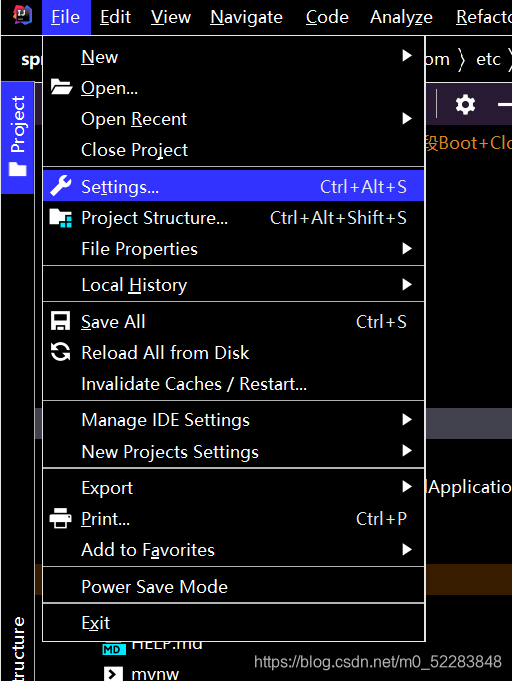
2. Befolgen Sie die Schritte in der folgenden Abbildung: Suchen Sie direkt nach Datei und Code -> klicken Sie auf Datei- und Codevorlagen -> klicken Sie auf den Dateityp der Datei -> und wählen Sie dann die Klassendateivorlage aus So bearbeiten Sie Ihre eigenen Ideen in der Navigationsleiste Die gewünschte Vorlage -> Klicken Sie auf Anwenden, um sie anzuwenden -> Klicken Sie auf OK. Wenn Sie die Methodenvorlage festlegen möchten, müssen Sie nicht schnell auf OK klicken.
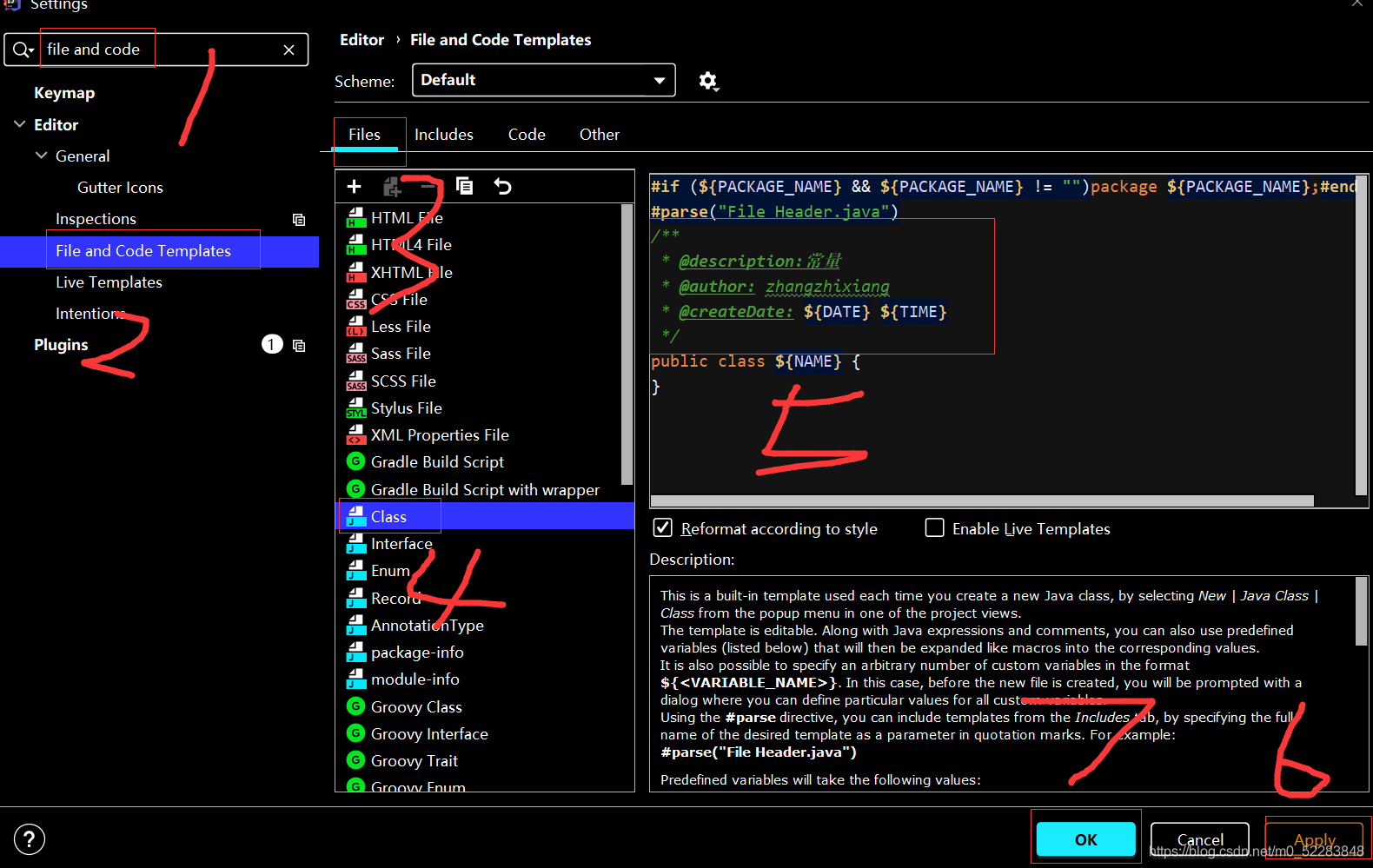
Klassenanmerkungscode-Stück: Ändern Sie es gemäß Ihren tatsächlichen Anforderungen
/**
* @description:常量
* @author: zhangzhixiang
* @createDate: ${DATE} ${TIME}
*/
2. Anmerkungsvorlage für Konfigurationsmethoden
1. Suchen Sie nach Datei und Code -> klicken Sie unten auf die Live-Vorlage oder suchen Sie direkt nach der Live-Vorlage; -> klicken Sie dann auf das kleine Pluszeichen rechts

2. Wählen Sie die neue Vorlage "Vorlage Neue Gruppe" aus.

3. Erstellen Sie den Vorlagennamen.

4. Suchen Sie die von Ihnen erstellte Vorlage und wählen Sie sie aus. Klicken Sie auf das kleine Pluszeichen rechts und wählen Sie Live-Vorlage aus.
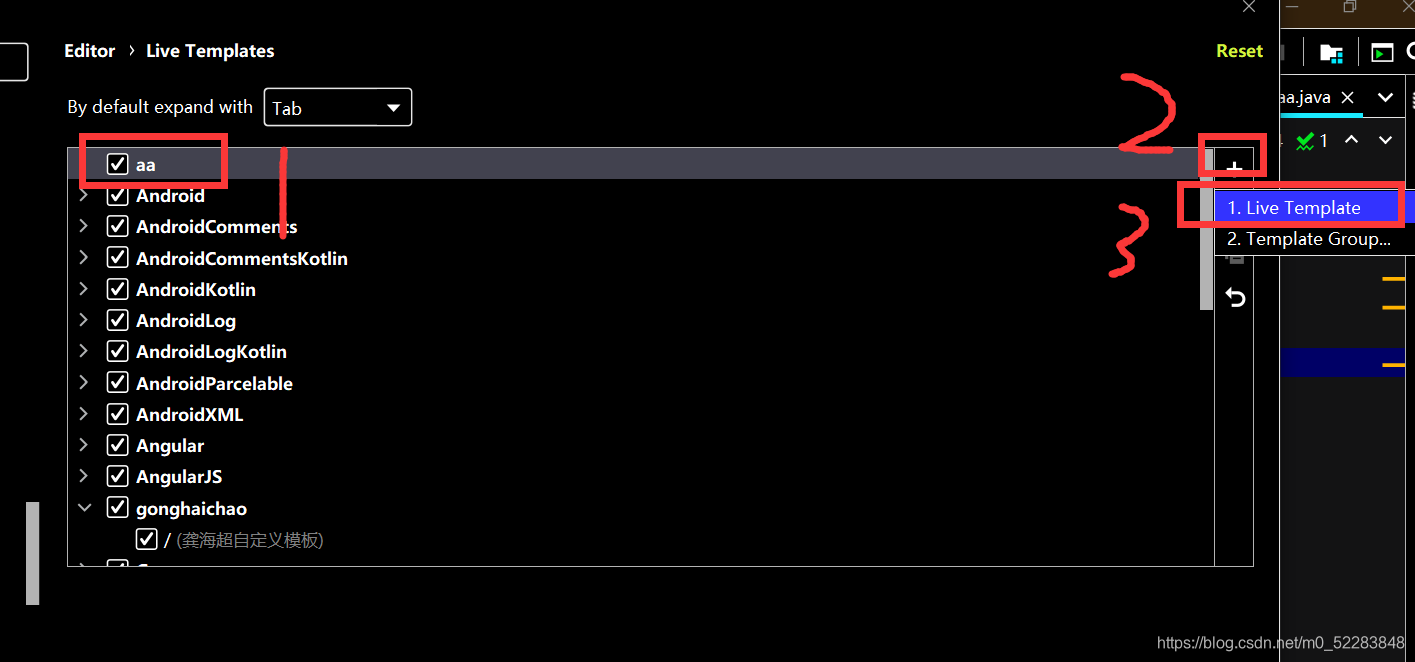
5. Geben Sie zuerst die gewünschte Tastenkombination ein Abkürzung - "Empfohlen zu verwenden. Oder / oder dergleichen ist einfach und leicht zu verwenden. Beschreibung ist die Bemerkung der Vorlage." Geben Sie die gewünschte Vorlage in das Feld ein. "Klicken Sie dann auf Definieren, um die Programmiersprache festzulegen (stellen Sie sicher, dass andernfalls wird der Code nicht wirksam)
Vorlagencode-Stück: Ändern Sie es gemäß Ihren tatsächlichen Anforderungen
/**
* 方法描述
* @author gonghaichao
* @date $date$ $time$
* @params *@params $params$
* @return $returns$
*/

Hier haben Sie die Wahl zwischen Java - "Klicken Sie auf" Erweitern mit ", um die Tastenkombination für den Aufruf festzulegen. Wenn Sie die Anmerkung verwenden, rufen Sie über den Abkürzungsnamen + die Tastenkombination auf. Hier können Sie beispielsweise die Anmerkung über / + aufrufen Tab-Taste.

.–》 Klicken Sie auf Variablen bearbeiten, legen Sie die gewünschten Anzeigeparameter, Datum, Uhrzeit, Parameter-Rückgabeparameter und Rückgabetyp fest.

Aktuelles Demonstrationsdiagramm: Die Klassenanmerkung wird automatisch angezeigt, wenn die Klasse erstellt wird, und die Methodenanmerkung wird über die von

Ihnen festgelegte Tastenkombination aufgerufen. Dies ist das erste Mal, dass Sie ein Blog mit / + Tab (Vorlagenname + Tab.) Schreiben ) . Sie können gerne auf das schlechte Schreiben hinweisen, hoffen und gemeinsam Fortschritte machen!